안녕하세요 :)
오늘은 신입사원으로 업무를 하는데 있어서 반드시 알아야 되는 기본적인 엑셀 단축키와 단축키 확인 방법 + 단축키 설정하는 방법까지 한 번에 정리해보겠습니다.

저는 이제 막 입사한지 1달차가 된 대기업 계열사 신입사원입니다. (며칠전에 소중한 첫 월급을 받기도 했었습니다.) 저는 해외영업 부서에서 일을 하고 있는데요, 업무를 하면서 처음에 가장 힘들었던 부분이 바로 이 엑셀 단축키 사용이었습니다. 참고로 저는 컴퓨처활용능력 1급 자격증을 가지고 있는데, 막상 실무에서 쓰려고 하니 시험을 볼 때는 쓰지 않았던 다양한 단축키들을 마주하며 당황스러웠던 경험이 있습니다.
실제로 팀 내에서 다른 팀원분들은 정말 마우스에 손을 안 대고 엑셀 업무를 하는 것을 종종 볼 수 있었는데, 특히나 팀 내에서 회계 업무를 보거나 몇천개가 거뜬히 넘는 수많은 양의 데이터를 정리해야하는 업무가 있을 때는 엑셀을 정확하고 빠르게 다루는 것이 중요하기 때문에 이제 막 1달차가 된 신입사원으로서, 업무를 볼 때 반드시 알아야하는 기본적인 엑셀 단축키를 정리해보았습니다.
F1 : 도움말
다양한 엑셀 기능 관련 도움말을 볼 수 있습니다.
F2 : 셀 입력
셀 내에 입력이 가능하도록 활성화됩니다.
F12 : 다른 이름으로 저장
문서를 다른 이름으로 저장할 수 있습니다.
Alt + F4 엑셀 창 닫기
엑셀 창을 닫을 수 있습니다.
Alt + H : 홈 탭으로 이동
홈 탭으로 이동하여 관련 단축키를 확인할 수 있습니다.
Alt + F : 파일 탭으로 이동
파일 탭으로 이동하여 관련 단축키를 확인할 수 있습니다.
Alt + Tab : 창바꾸기
다른 창으로 옮겨갈 수 있습니다.
Ctrl + 1 : 셀서식
셀의 서식화면을 불러옵니다.
Ctrl + C : 복사
내용을 복사할 수 있습니다.
Ctrl + F : 찾기
원하는 내용을 찾을 수 있습니다.
Ctrl + P : 인쇄
문서를 인쇄할 수 있습니다.
Ctrl + S : 저장
문서를 저장할 수 있습니다.
Ctrl + V : 붙여넣기
복사한 내용을 붙여넣을 수 있습니다.
Ctrl + X : 잘라내기
내용을 잘라낼 수 있습니다.
Ctrl + Z : 되돌리기
이전 작업을 되돌릴 수 있습니다.
Ctrl + +/- : 셀 삽입/삭제
셀을 삽입하거나 삭제할 수 있습니다.
Ctrl + space : 해당 열 전체 선택
해당하는 열을 한번에 선택할 수 있습니다.
Ctrl + alt + V : 선택하여 붙여넣기
복사하거나 잘라낸 값을 원하는 형태로 선택하여 붙여넣을 수 있습니다.
Ctrl + 방향키 : 셀 건너뛰기
셀을 건너뛰어갈 수 있습니다.
Shift + 방향키 : 셀 선택하며 이동하기
해당 셀을 선택하며 이동할 수 있습니다.
어떤 부서에서 일을 하고, 어떤 형태의 문서를 다루느냐에 따라 각각 단축키의 사용 빈도나 활용이 달라질 수 있으나, 기본적으로 위 단축키들은 어떤 작업을 하더라도 유용하게 사용할 수 있는 가장 기본이 되는 것들입니다. 따라서 사수 앞에서 어영부영 당황하는 모습이 아닌 프로페셔널한 신입사원으로서의 면모를 뽐내기 위해서는 위 단축키들은 반드시 암기하고 능숙하게 다룰 수 있도록 꾸준히 연습하는 것이 좋습니다.
하지만 엑셀 내에 모든 단축키를 한번에 외우는 일은 쉽지가 않습니다. 이럴때는 엑셀 단축키를 직접 확인하는 방법을 통해 마우스로 일일이 클릭하지 않고 원하는 기능을 설정할 수 있습니다. 바로 Alt 키를 눌러서 확인하는 방법입니다. 엑셀 창 내에서 alt키를 누르면 아래 이미지와 같이 각 기능 별 단축키를 확인할 수 있습니다.
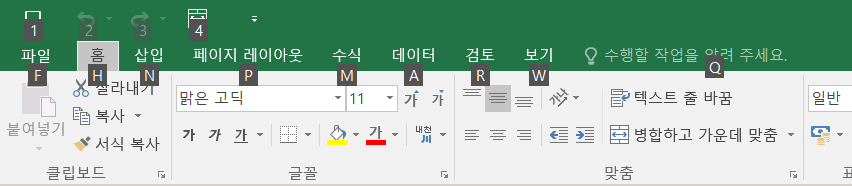
그런데 이렇게 일일이 모든 단축키를 확인하는 것에도 업무 속도 향상에 한계가 있을 수 있습니다. 그럴 때는 자주 사용하는 기능을 아예 나만의 단축키로 만들 수도 있습니다. 저같은 경우에는 병합하고 가운데맞춤키를 회사 내 노트북에 단축키로 설정을 해두어서 alt+4을 누르면 바로 기능이 실행되도록 만들어두었는데요, 지금부터는 단축키를 만드는 방법에 대해 설명드리겠습니다.

다음과 같이 엑셀 홈 화면 내에 있는 빠른 실행 도구 모음 사용자 지정 -> 기타명령으로 들어갑니다.

그 다음 원하는 기능을 선택하고 추가 버튼을 누르기만 하면 끝입니다. 앞에서 말씀드렸듯 제 노트북 내에는 기존에 지정되어있던 저장, 실행취소, 다시 실행 외에 새롭게 추가한 병합하고 가운데 맞춤이 잘 추가되어있음을 확인할 수 있습니다.
보통 저렇게 지정을 해두면 순서대로 'Alt + 숫자' 단축키가 지정이되는데, 이는 사용하는 프로그램마다 차이가 있을 수 있기 때문에 추가 후 엑셀 화면으로 돌아와 Alt 버튼을 눌러 단축키가 어떻게 설정되었는지 한 번 더 확인해보는 것이 좋습니다. 이렇게 정말 간단한 방법으로 자주 사용하는 단축키를 만들어두면 손에 익숙해지면 업무 속도가 훨씬 빨라짐을 느낄 수 있습니다.
'신입사원 회사생활' 카테고리의 다른 글
| 사회초년생의 부자되는 재무관리방법 / 월급 관리하는 방법 (1) | 2022.02.04 |
|---|---|
| [신입사원 회사생활] 직장인 영양제 / 20대, 30대 영양제 추천 / 현대인 필수 영양제 (2) | 2022.01.25 |
| [신입사원 회사생활] 실무에서 가장 많이 쓰이는 영어 약어 TOP 10 총정리 / 비즈니스 약어 의미 (0) | 2022.01.21 |
| [신입사원 회사생활] 금일, 익일, 작일, 명일, 전일, 차일 등 날짜를 나타내는 비즈니스 용어 의미 정리 (0) | 2022.01.07 |
| [신입사원 회사생활] 전화받기, 당겨받기, 돌려주기 / 사내 전화 예절 (3) | 2022.01.04 |